Gérer les accès au projet
Une fois le projet partagé, la section accès affiche la liste des utilisateurs qui ont accès à au moins un des documents de votre projet et permet d’accéder à la fonctionnalité de gestion des accès.

La section des accès affiche les éléments suivants:
L’invité ayant un accès au projet est identifié par les informations suivantes:
Son avatar,
son prénom et nom,
et son courriel (celui saisi lors de l'ajout au carnet de contact).
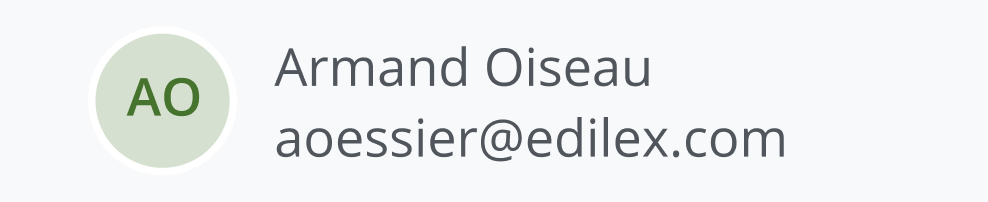
Le statut de la révision: Celui-ci passe de En attente de révision à Révisé lorsque les invités terminent la révision de tous les documents auxquels vous avez donné accès.
Le bouton Gestion des accès permet de gérer les accès actifs aux document de votre projet.
Fonctionnalité de gestion des accès
Vous pouvez gérer les différents accès que vous accordez aux utilisateurs à l’aide de la fonctionnalité de Gestion des accès. Pour y accéder, cliquez sur le bouton Gérer les accès situés dans la section Accès de la fenêtre de partage.

En accédant à la gestion les accès, vous arrivez sur la fenêtre de gestion des accès de votre projet ou document.
À noter qu’il y a certaines distinctions au niveau de l’affichage et des outils selon que vous partagez un projet multidocument ou composé d’un document unique. Deux sections principales composent la fenêtre de partage. Vous référez aux sections suivantes correspondantes afin d’en avoir les détails.
Dans tous les cas, les informations et outils qui vous sont disponibles sont les suivants:
Les informations concernant les invités (avatar, prénom et nom, courriel),
les permissions (Lire et commenter, Exporter),
la date d’expiration du lien,
menu d’outil pour la gestion de l’accès d’un invité.
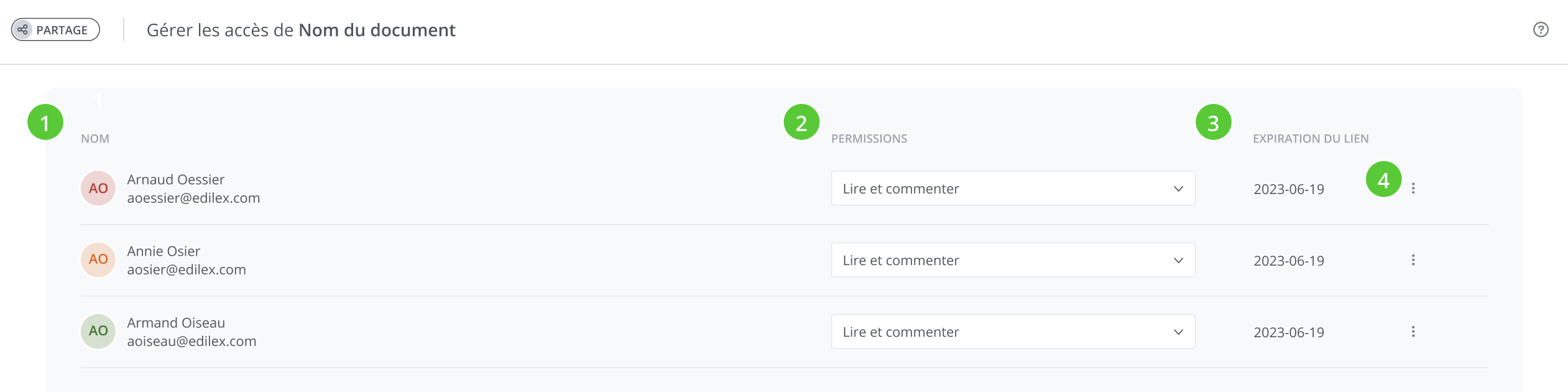
Ajustez les options de partage par utilisateur à partir de cette liste, les modifications sont appliquées instantanément.
Ajustez les permissions en utilisant le menu déroulant prévu à cet effet.
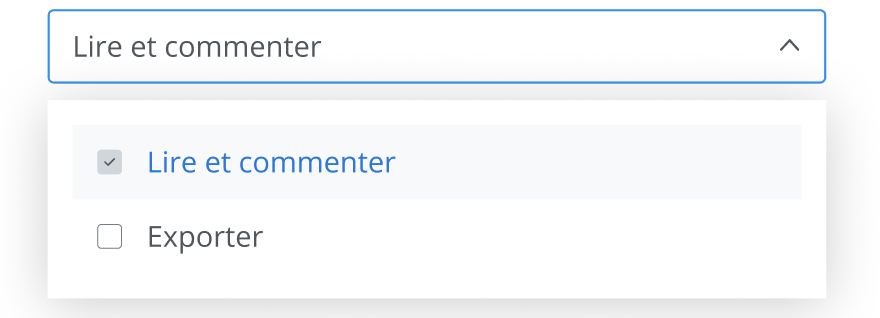
Utilisez le menu d’outils afin d’effectuer les actions suivantes:
Renvoyer le lien: comme son nom l'indique, l’outil permet de refaire parvenir la notification courriel de l'invitation au destinataire correspondant. À noter que le renvoi du lien a également pour effet de redémarrer la date d’expiration du lien correspondant à 30 jours.
Retirer l’accès: permet de retirer l’accès à votre projet pour l’invité correspondant. L’accès est retiré instantanément, noté qu’il vous est possible de repartager à ce même utilisateur à tout moment.
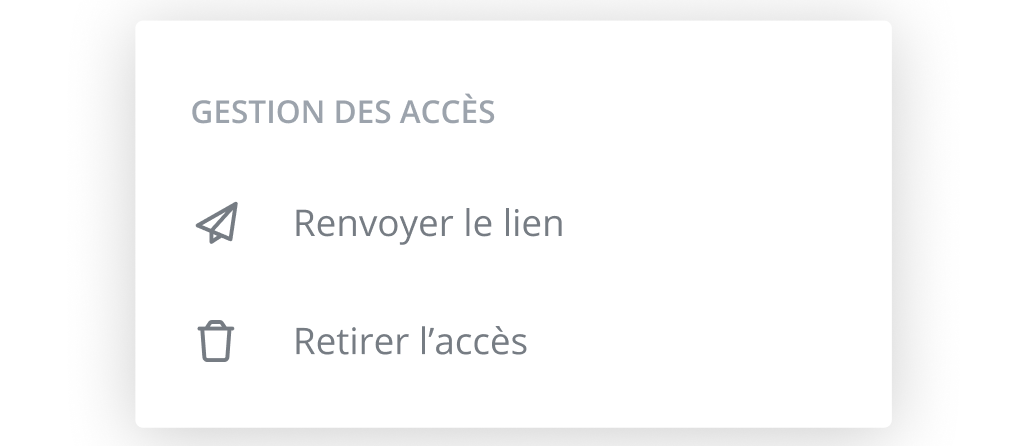
Partage d’un projet multidocument
L’affichage de la gestion des accès est légèrement différent en ce qui concerne un projet multidocument.
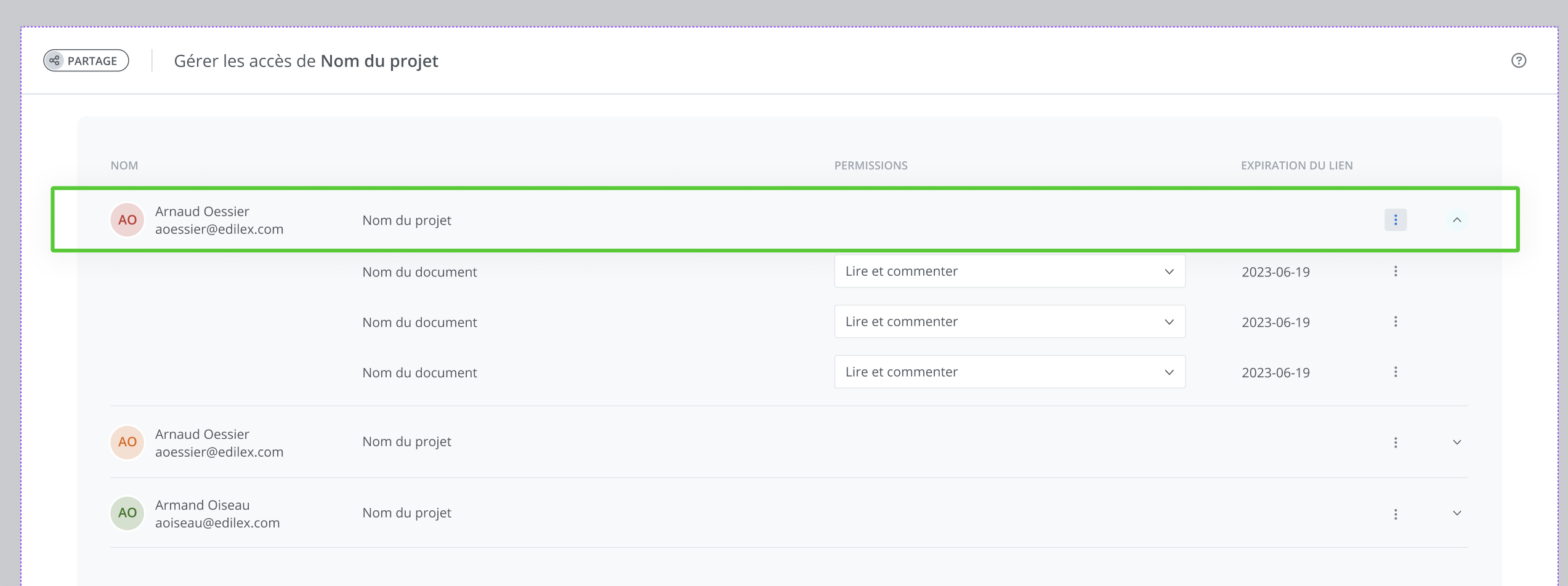
La principale différence est que la liste des documents du projet auxquels l’utilisateur a accès se trouve indentée sous une 1re ligne, cette ligne permettant d’effectuer des actions supplémentaires, soit:
Réduire/développer la liste des documents partagés du projet: À l’aide du bouton Chevron situé à l'extrême droite de la ligne, il vous ai possible d’afficher ou cacher la liste des documents pour allégé la lecture du tableau, par exemple dans le cas que vous auriez partagé le même projet à de multiples utilisateurs, vous pouvez de cette manière facilité la consultation des informations d’accès.
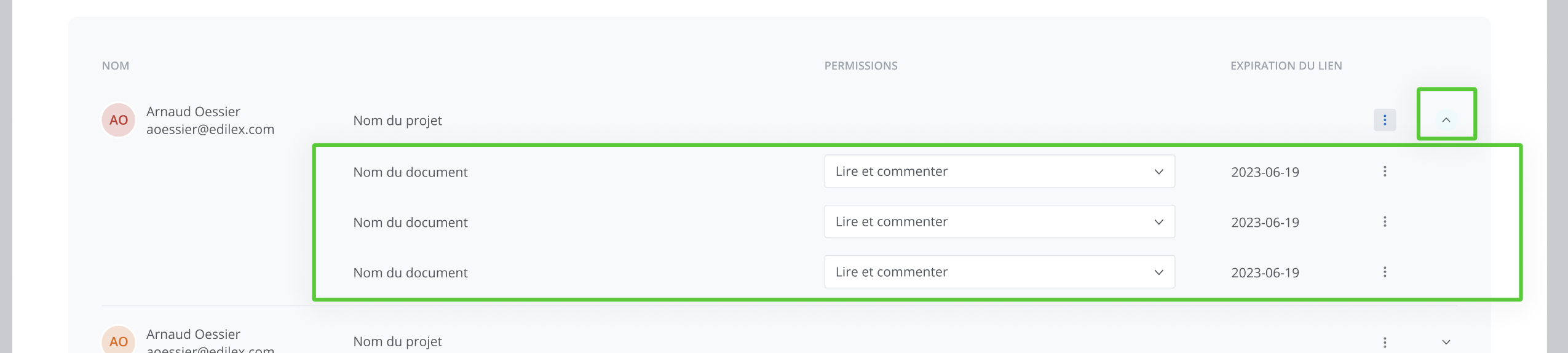
Menu des actions en lot : Le menu des actions au niveau de la 1re ligne d’un accès projet permet d’appliquer des actions en instantanément sur tous les documents partagés de ce projet.

Renvoyer les liens: consiste à renouveler tous les liens d’accès aux documents du projet que vous avez partagés pour cet invité. Ce qui a pour effet d’acheminer une nouvelle notification courriel et de renouveler la date d’expiration du lien d’accès pour votre trousse de 30 jours à partir de la date où vous renvoyer les liens.
Retirer l’accès à trousse: vous permet de retirer en un seul clic l’accès à tous les documents de votre projet auxquels l’invité a accès. Vous pourrez à tout moment repartager les accès avec ce même utilisateur si vous le souhaitez.
